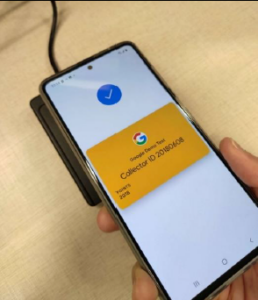Norėdami pasiruošti, žiūrėkite skyrių „langas“: https://nfc-readers.com/how-to-test-the-walletmate-mobile-nfc-reader-function-on-windows/
ACS VAS testavimo įrankis (Android)
Paleiskite „Apple Vas Test“ programą
1. Atsisiųskite failą ACS_VAS_Test_ Tool_Android-XXX, kurį mūsų pardavėjas pateikė į „Android“ mobilųjį telefoną arba planšetinį kompiuterį.
2. Eikite į ACS_VAS_Test_Tool_Android-XXX/ACSVas API demonstracinės programos/TestAppleVas-XXX/, spustelėkite TestApple Vas-XXXapk, kad įdiegtumėte programą. JAVA šaltinio kodas yra ACS_VAS_Test_Tool_Android-XXX/ACSVas API demonstracinėse programose/TestAppleVas-XXX/app/src.
3. Prijunkite savo „WalletMate“ mobiliosios piniginės NFC skaitytuvas prie „Android“ mobiliojo telefono ar planšetinio kompiuterio per USB laidą.
4. Paleiskite Apple VAS Test programėlę
5. Pasirodo toks ekranas.
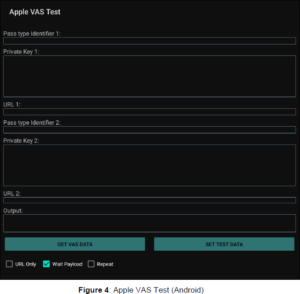
AcS VAs testavimo įrankio naudojimas su Acs Test Apple Pass
Šiame skyriuje pateikiamos paprastos žingsnis po žingsnio procedūros, kaip patikrinti AppleWallet saugomą ACS testo įrašą naudojant ACS VAS testavimo įrankį.
1. Spustelėkite NUSTATYTI BANDYMO DUOMENYS
2. Sureguliuokite tik URL, palaukite naudingos apkrovos, kartokite apklausą, tada paspauskite GET VAS DATA.
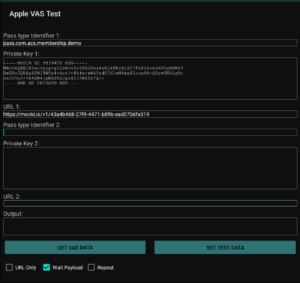
3. Jei pasirodo iššokantis pranešimas, spustelėkite Leisti
4. Bakstelėkite iPhone / Apple Watch WalletMate Mobile Wallet NFC skaitytuvo viršuje.
5. Pasirodys ACS Test Pass. Jei jūsų iPhone yra apsaugotas slaptažodžiu/Touch ID/Face ID, bus rodomas raginimas atrakinti leidimą.
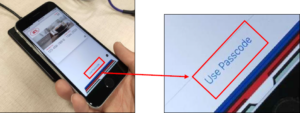
6. Dar kartą bakstelėkite iPhone / Apple Watch WalletMate Mobile Wallet NFC skaitytuvo viršuje.
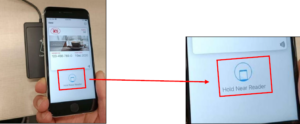
7. Ekrane turi būti rodoma varnelė, o leidimas išnyks.
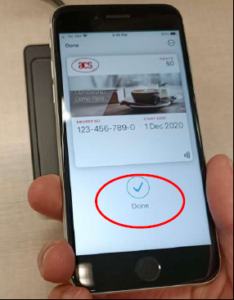
8. Pranešimo laukelyje rodomas krovinio pranešimas ir laiko žyma.
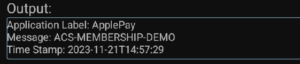
Išbandykite tinkintą NFC įgalintą „Apple Pass“.
Šiame skyriuje pateikiama paprasta žingsnis po žingsnio procedūra, kaip naudoti ACS VAS testavimo įrankį su tinkintu NFC įgalinto leidimu. Jei sukūrėte pasirinktinį testo leidimą naudodami „Apple“, turėtumėte vadovautis šio skyriaus nurodymais.
Galite kreiptis į „Apple VAS“, kad sužinotumėte daugiau apie išankstinius „Apple Pass“ kūrimo reikalavimus.
1. Užpildykite leidimo laukus Type Identifier 1, Private Key 1 ir URL 1 (Atkreipkite dėmesį į sintaksę).
2. Jei norite išbandyti du pasirinktinius testavimo būdus, įklijuokite 2-ojo leidimo tipo identifikatorių, privatų raktą ir URL atitinkamai į 2 tipo identifikatorių, 2 privatųjį raktą ir 2 URL.
3. Paspauskite SET TEST DATA.
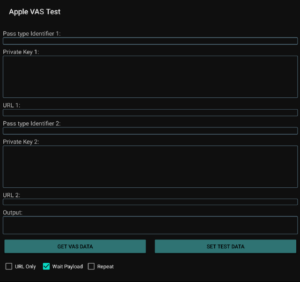
4. Jei yra iššokantis pranešimas, spustelėkite Leisti
5. Tada atlikite likusias procedūras ACS VAS testavimo įrankio naudojimas su ACS Test Apple Pass, kad galėtumėte gauti informaciją, saugomą savo tinkintame NFC įgalintame leidime.
Paleiskite programą TestGoogleVas
1. Atsisiųskite mūsų pardavėjo pateiktą failą ACS_VAS_Test_Tool_Android-XXX į „Android“ mobilųjį arba planšetinį kompiuterį.
2. Eikite į ACS_VAS_Test_Tool_Android-XXX/ACSVas APl demonstracinės programos/TestGoogleVas-XXX/, spustelėkite TestGoogle Vas-XXXapk, kad įdiegtumėte programą. JAVA šaltinio kodas yra ACS_VAS_Test_Tool_Android-XXX/ACSVas APIdemo programose/TestGoogleVas-XXX/app .
3. USB laidu prijunkite WalletMate Mobile Wallet NFC skaitytuvą prie Android Mobile arba planšetinio kompiuterio.
4. Paleiskite programą TestGoogleVas.
5. Atsiras toks ekranas.
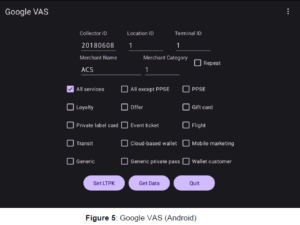
Acs VAs testavimo įrankio naudojimas su Google Test Pass
Šioje skiltyje pateikiamos paprastos nuoseklios procedūros, kaip patikrinti ACS Test Pass, saugomą GoogleWallet naudojant ACS VAS testavimo įrankį.
1. Galite koreguoti Apklausos kartojimą, paspauskite Gauti duomenis. Palikite numatytąjį nustatymą, jei norite išbandyti naudodami „Google Demo Test Pass“.
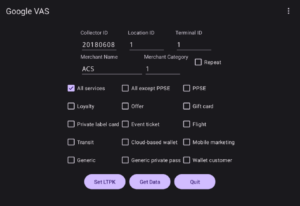
2. Spustelėkite Gauti duomenis.
3. Jei pasirodo iššokantis pranešimas, spustelėkite Leisti.
4. Atrakinkite ekraną, įjunkite NFC savo Android įrenginyje ir bakstelėkite Android mobilųjį telefoną WalletMate Mobile Wallet NFC skaitytuvo viršuje. „Google Demo Test Pass“ iš karto pasirodys.
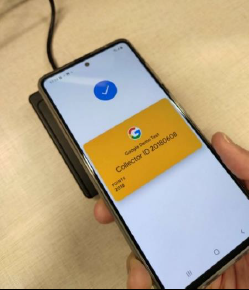
5. Pranešimo laukelyje rodomas krovinio pranešimas ir laiko žyma.
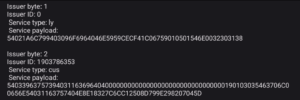
Išbandykite tinkintą NFc įgalintą „Google Pass“.
Jei norite sukurti NFC įgalintą leidimą su „Google“ ir sugeneruoti užšifruotą LTPK ir viešąjį raktą bei įkėlėte viešąjį raktą į savo „Google“ piniginės APl išdavėjo paskyrą, galite vadovautis toliau pateiktomis gairėmis ir išbandyti savo leidimą naudodami ACS VAs testavimo įrankį.
1. Įveskite kolektoriaus ID.
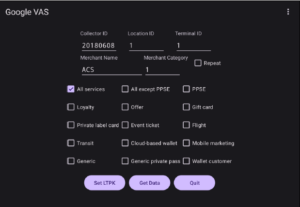
2. Spustelėkite Nustatyti LTPK, užpildykite Encrypted LTPK (žr. skiltį Get Your Key Pair for Smart Tap) kartu su savo rinkėjo ID ir LTPK rakto versija, tada paspauskite Store encrypted LTPK.
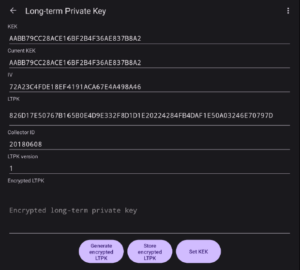
3. Viršutiniame kairiajame kampe spustelėkite grįžti.
4. Spustelėkite Gauti duomenis.
5. Jei pasirodo iššokantis pranešimas, spustelėkite Leisti.
6. Tada atlikite likusias procedūras ACS VAS testavimo įrankio naudojimas su Google Test Pass, kad galėtumėte gauti informaciją, saugomą savo tinkintame NFC įgalintame leidime.